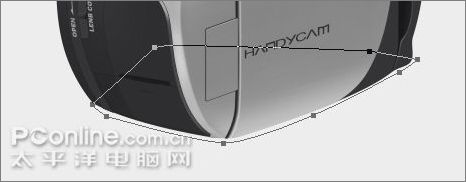图12
13.在镜头的前部用路径描边出三条细线。

图13
14.选择一个柔边的橡皮擦去多余的部分,并用减淡工具对底部提亮些。

图14
15.接下来处理顶部,用加深减淡对图中的部分进行涂抹,并勾出图中所示的路径。

图15
16.用钢笔画出一条稍弯的路径,然后复制多份。

图16
17.将画笔的间距值调大,然后用画笔进行描边。

图17
18.接着使用加深减淡工具对机身部分进行涂抹,要根据机身自身的形状来进行。

图18
19.用路径工具画出图中所示的路径。

图19
20.对刚才创建的路径进行描边,先描出深色的黑边,然后描出较亮的高光部分。

图20
21.创建一个圆角矩形,并调整成下图中所示的样子。

图21
22.对创建的矩形描出一个黑色的边,然后描一个白色的边降低透明度并偏移几个像素。

图22
23.使用路径工具在机身的左边画出如图所示的路径。

图23
24.将刚才的路径转为选区然后用加深减淡工具对其进行涂抹。

图24
25.用路径工具勾出图中所示部分的形状,并填充颜色。

图25
26.用加深工具涂出暗部并用减淡工具涂出细小的高光部分。

图26
27.使用路径工具创建出图中所示的路径,然后用黑色进行描边。

图27
28.下面给开关部分添加文字,调整好文字的位置和大小,用文字变形工具给位置添加一些曲度。

图28
29.勾出图中所示的路径。

图29
30.然后先用矩形路径做描边处理,然后将椭圆矩形填充黑色,并在边缘部分描出白色的高光,并用橡皮工具对其适当的檫除。

图30
31.用路径工具画出三个圆角矩形,然后分别调整他们的位置,大小和形状。

图31
32.填充颜色,并添加投影,用减淡工具涂出亮部,并添加些文字和图形。

图32
33.勾出高光的路径,然后描边并降低透明度。

图33
34.继续用加深减淡工具并结合选区的作用对其他部分进行涂抹。

图34
35.给机身的表面添加些文字,由于所处位置不同所以要对文字部分做适当的调整。

图35
36.在机身的底部勾出阴影部分的路径。
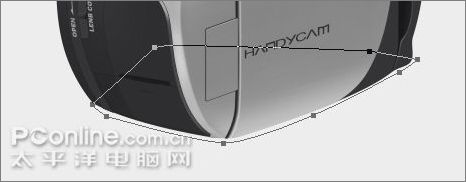
图36
37.填充深色并添加高斯模糊,檫除多余的部分。

图37
38.调整机器的位置,稍稍加强些对比,签名完成。

图38